TP-Link jest jednym z największych światowych producentów urządzeń sieciowych, najbardziej znanych z routerów produkcyjnych i przedłużaczy Wi-Fi . Ta chińska firma (z siedzibą w Shenzhen) została założona w 1996 roku i obecnie ma około 22 000 pracowników. Działa w prawie 180 krajach i, zgodnie z najnowszymi szacunkami, ma kilkaset milionów użytkowników.
Ciągle zwiększają i poprawiają ofertę routera. Jeśli nie jesteś obecnym użytkownikiem routerów TP-Link , są szanse, że pewnego dnia będziesz, więc radzimy przeczytać ten artykuł do końca. Pokażemy, jak sam zresetować router i szczegółowo wyjaśnić różnicę między dwiema bardzo podobnymi procedurami - zresetować i ponownie uruchomić.
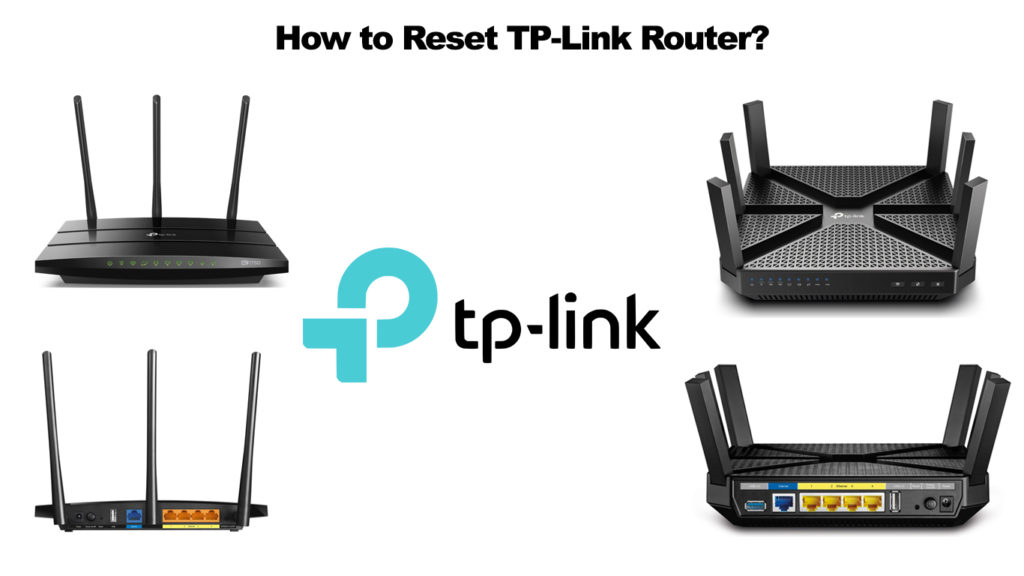 Co to jest reset routera?
Co to jest reset routera?
Podczas wykonywania procedury resetowania routera oznacza to, że wszystkie ustawienia wcześniej wprowadzone w routerze zostaną usunięte i zwrócone do ustawień fabrycznych (to przede wszystkim odnosi się do hasła Wi-Fi i nazwy sieci (SSID) , ale także do wszystkich Zaawansowane ustawienia, takie jak korekty kontroli rodzicielskiej, sieci gości, statyczne przypisania IP itp.).
Po zresetowaniu , aby ponownie połączyć się z routerem, użyj domyślnych poświadczeń, a następnie możesz ustawić nowe hasło i inne ustawienia. Nie daj się mylić, jeśli usłyszysz następujące frazy - Master Reset, Hard Reset, Reset Factory, z których wszystkie odnoszą się do procesu resetowania.
Ta procedura może mieć pozytywny wpływ na funkcjonowanie Internetu, ale odbywa się to przede wszystkim w sytuacji, gdy hasło jest zapomniane.
Uwaga: Po raz kolejny bardzo ważne jest, aby pamiętać, że ta procedura usuwa absolutnie wszystkie zmiany wprowadzone na routerze, aby resetować zalecane dopiero po wyczerpaniu wszystkich innych opcji.
Co to jest ponowne uruchomienie routera?
Ponowne uruchomienie routera jest niezwykle prostą procedurą. Absolutnie każdy może to zrobić sam, nawet bez wcześniejszego doświadczenia w korzystaniu z routera.
Kiedy mówimy o restart, musimy wskazać, że dotyczy to wszystkich rodzajów urządzeń elektronicznych, telefonów , komputerów itp.
Ta procedura jest niczym więcej niż wyłączeniem urządzenia i ponownie.
Musisz wyłączyć router za pomocą przycisku zasilania lub możesz odłączyć kabel zasilający, a po kilku chwilach musisz go ponownie włączyć (lub podłączyć kabel).
Kiedy zastosować ponowne uruchomienie routera?
Ponowne uruchomienie routera (znane również jako miękki reset lub cykl zasilania) - może rozwiązać pewne problemy w działaniu Internetu. Zaleca się w następujących sytuacjach:
- Twój internet nie działa poprawnie .
- Twoje połączenie jest niestabilne i ciągle łamane.
- Prędkość ładowania strony jest powolna .
Po wyłączeniu routera jego oprogramowanie również zostanie zamknięte. Po ponownym połączeniu go z źródłem zasilania (lub naciśnięcie przycisku ON) oprogramowanie uruchamia się (po wyłączeniu routera, poczekaj co najmniej 10 sekund, zanim ponownie go włączy). Wszystkie ustawienia, które wcześniej wprowadziłeś, nadal pozostają dokładnie takie same jak przed ponownym uruchomieniem - nic się nie zmieni.
Rekomendowane lektury:
- Jak podłączyć dwa routery bezprzewodowe?
- Jak skonfigurować router Wi-Fi bez komputera?
- Jak zresetować modem spektrum?
- O pomarańczowy router TP-Link: dogłębny przewodnik
- Światła routera routerem TP-Link Znaczenie: Wszystko, co musisz wiedzieć
Ponowne uruchomienie zakończy się powodzeniem, jeśli Internet działa płynnie i szybko. Jeśli problemy utrzymują się, będziesz musiał skontaktować się z dostawcą usług internetowych.
Naszym zaleceniem jest ponowne uruchomienie sprzętu sieciowego, nawet jeśli wszystko działa poprawnie. Oczywiście nie powinieneś przesadzić - raz w miesiącu wystarczy.
Różnica między resetem a ponownym uruchomieniem
Czy zresetowanie i ponowne uruchomienie brzmi podobnie do Ciebie? Odpowiedź jest zdecydowanie tak. Na pierwszy rzut oka może się wydawać, że jest to to samo, ale tak nie jest. Reset i restart to dwie zupełnie różne operacje. Aby uniknąć pomieszania tych dwóch terminów, zwróć uwagę na następujące:
Resetuj - usuniesz wszystkie ustawienia, które wprowadziłeś i przywrócisz je do ustawień fabrycznych. Po resetowaniu będziesz musiał użyć domyślnych poświadczeń.

Uruchom ponownie - odłączysz i ponownie połączysz urządzenie z źródłem zasilania. Wszystkie wprowadzone ustawienia pozostają niezmienione.
Jak zresetować router TP-Link?
Z poprzedniej sekcji widziałeś, że procedura resetowania zresetuje router do ustawień fabrycznych i usunie wszelkie wprowadzone zmiany, więc zalecamy kopię zapasową ustawień przed użyciem tej procedury, aby użyć ich w nowej konfiguracji.
Procedura resetowania nie jest skomplikowana. Z tyłu routera zobaczysz dziurę z guzikiem. Jest to przycisk resetowania - naciśnij i przytrzymaj go przez 6–10 sekund, a następnie zwolnij go. (Użyj klipu papierowego lub podobnego obiektu, aby go nacisnąć).
Procedura jest zakończona - router został pomyślnie zresetowany.
Samouczek wideo - jak zresetować router TP -Link
Wniosek
Każdy użytkownik routera musi wiedzieć, jak wykonać procedurę resetowania, szczególnie w sytuacji, gdy hasło zostanie zapomniane. Aby uniknąć resetowania routera, radzimy zapisać hasło i zachować je w bezpiecznym miejscu. Pamiętaj, że sam proces resetowania jest prosty, ale znowu będziesz musiał ponownie skonfigurować ustawienia routera , co może zająć trochę czasu.
